如何管理 WordPress 管理员仪表板
已发表: 2020-01-13当您创建域名并将其托管在您最喜欢的网络托管服务上时,它会为您提供安装 WordPress 以创建和管理网站。 WordPress Dashboard 理解起来并不复杂。 通过本文,您可以轻松了解如何管理 WordPress Admin Dashboard 以创建 WordPress 网站并使用 WordPress cPanel 设置所有功能。
如何登录到 WordPress 仪表板
第 1 步。在网络托管服务上成功托管您的域后,它将提供详细信息,包括您的网站名称、WordPress 管理员链接、WordPress 用户名和密码。 确保记下此信息,因为这对于登录 WordPress 管理仪表板非常关键和重要。
步骤 2.按照链接使用您的用户名和密码登录 WordPress cPanel。
第 3 步。进入 WP 管理仪表板后,您将获得一个管理 WordPress 管理面板的选项池。
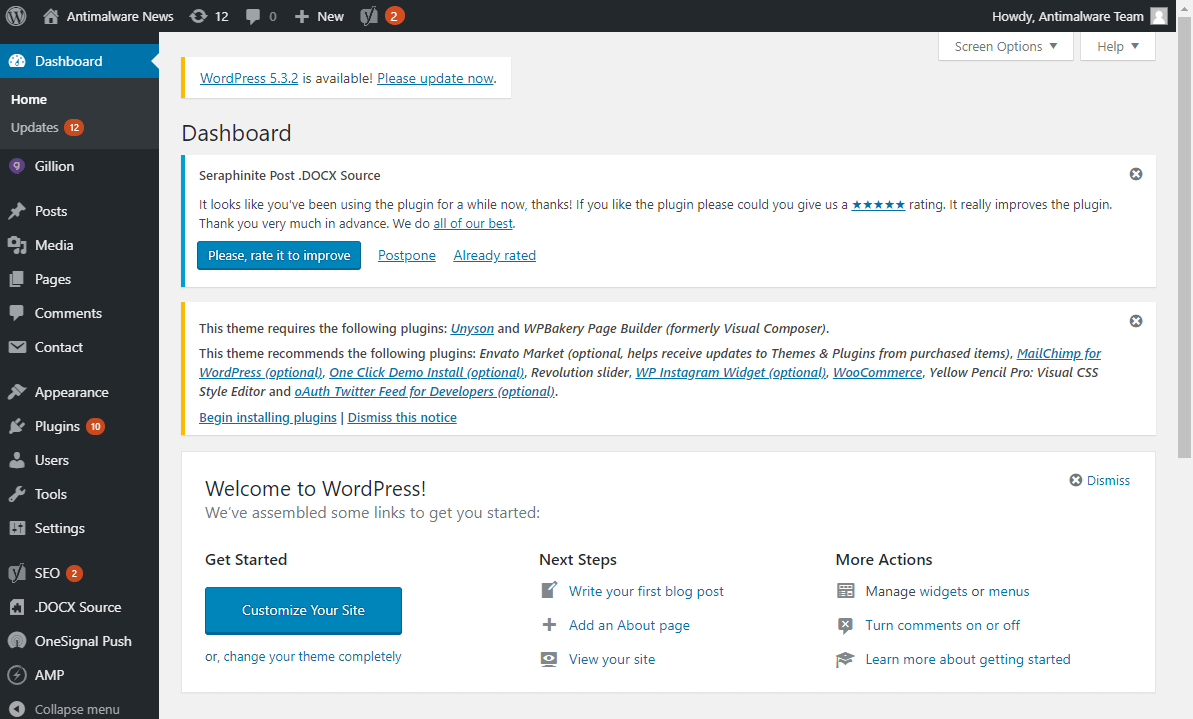
WordPress 管理员仪表板
WordPress 管理面板上的第一眼会为您提供有关您的帖子、页面、评论和 WordPress 版本的信息。 它还可以让您深入了解您最近的活动和评论。 默认情况下,有快速草稿和 WordPress 事件和新闻两个小部件。
这是关于您网站的非常基本的信息。 根据主题,大部分时间将花在左侧面板中的其他选项上。

另请阅读:如何获取 SSL 证书以删除“此站点不安全”错误消息
WordPress 常规设置
在 WordPress 常规设置页面上有几列需要考虑。 站点标题、标语、WordPress 地址 (URL)、站点地址 (URL)、用于未来通信的电子邮件地址、站点语言、时区、时间格式、日期格式等。您可以根据自己的喜好配置这些设置,然后单击“保存更改”按钮。
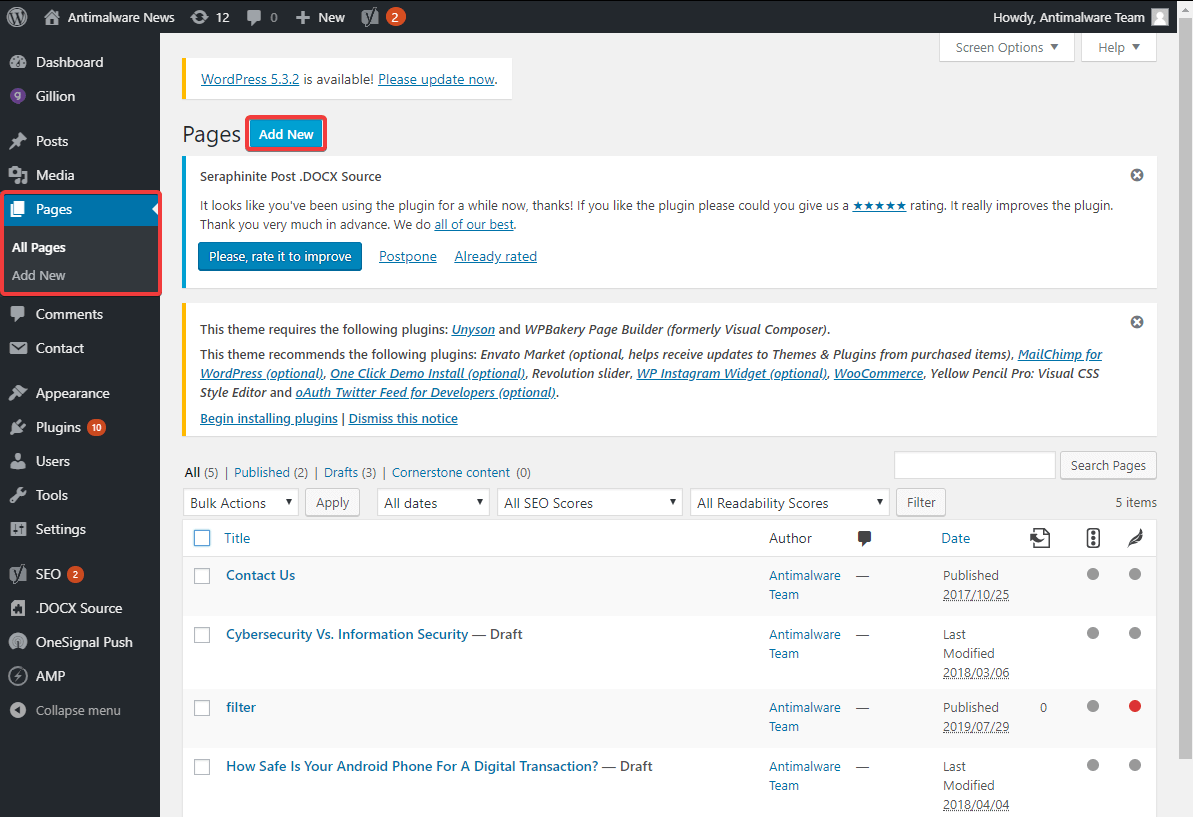
将页面添加到您的 WordPress 网站
在 WordPress 仪表板上执行的最常见操作是将页面和帖子添加到您的网站。 您可以一次又一次地在您的网站上添加无限的页面或帖子。
步骤 1.从左侧面板中,单击“页面”选项卡并选择“添加新”。
第 2 步。输入页面的“标题”,并注意标题下方的“永久链接”。 它将在谷歌搜索结果中显示。 (建议从永久链接中删除日期或年份并保持简短) 。
步骤 3.单击文本框以输入页面的文本。 您可以为网页上的文本提供很多格式选项。 根据您在 WP 管理仪表板中的选择输入和编辑文本。
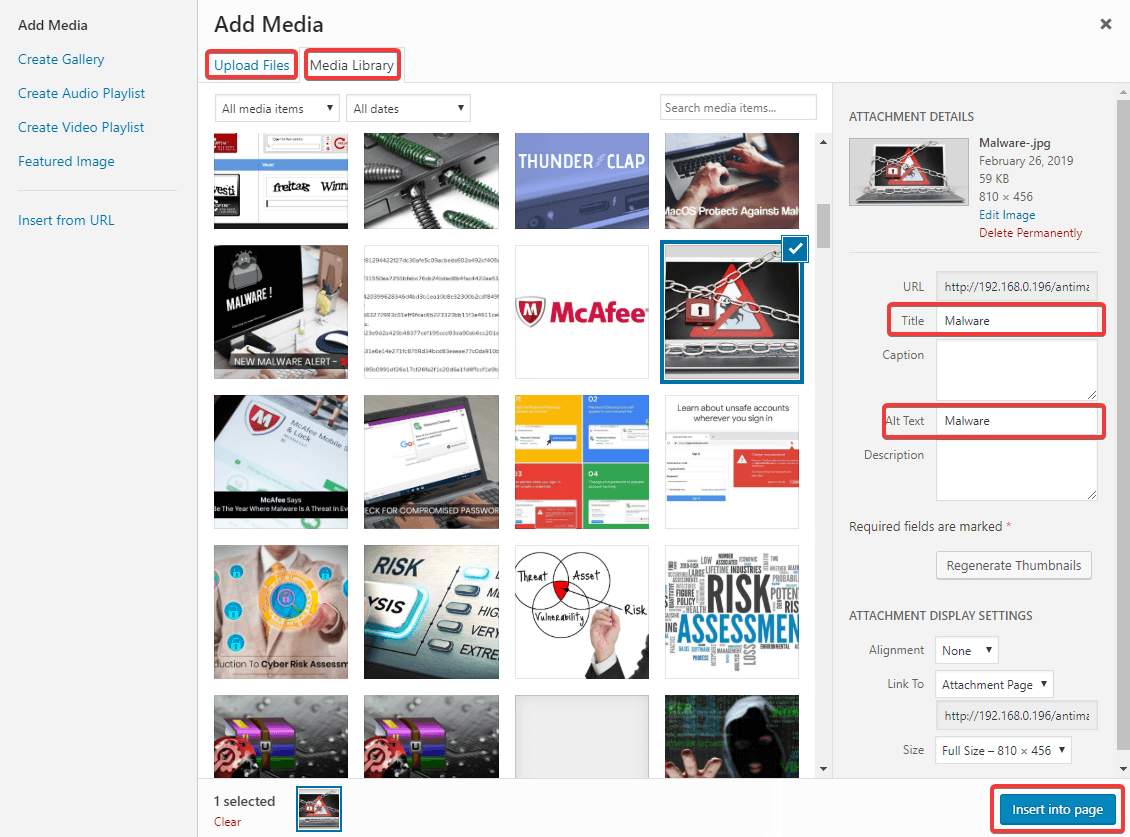
第 4 步。如果要在页面中插入图像,可以单击“添加媒体”按钮并从系统的“媒体库”或“上传文件”中选择图像。
第 5 步。当您插入图像时,请确保为图像提供“标题”和“替代文本”。 如果图像由于任何原因无法加载,则可以看到“Alt-Text”标题。
第 6 步。当您向下滚动页面时,您会发现“特色图片”将显示在页面顶部或作为网页的片段显示。
第 7 步。创建或编辑页面后,您需要单击右侧发布面板上的“保存草稿”按钮以保存更改。
第 8 步。单击“预览”按钮以查看将出现在网站上的更改,并在发布之前注意是否需要进行任何更改。
第 9 步。如果您想立即发布页面,请单击“发布”按钮,或单击立即发布选项前面的“编辑”链接以延迟发布日期和时间。
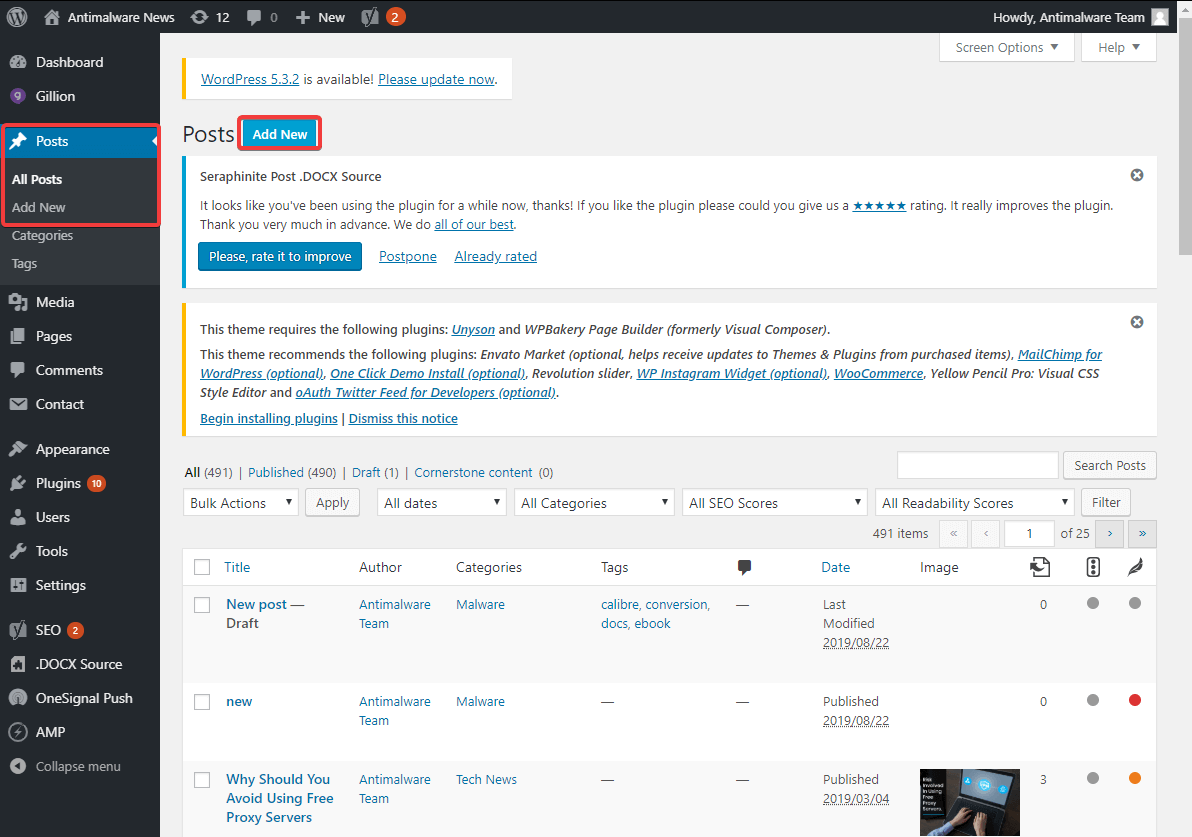
另请阅读:如何通过 6 个简单步骤免费启动 WordPress 博客
将帖子添加到您的 WordPress 网站
要创建帖子,您需要单击左侧面板上的“帖子”选项卡,然后单击“添加新”按钮。 创建帖子的其余过程与上述创建页面的步骤类似。 有几个要点使帖子与页面不同。
页面和帖子之间的区别
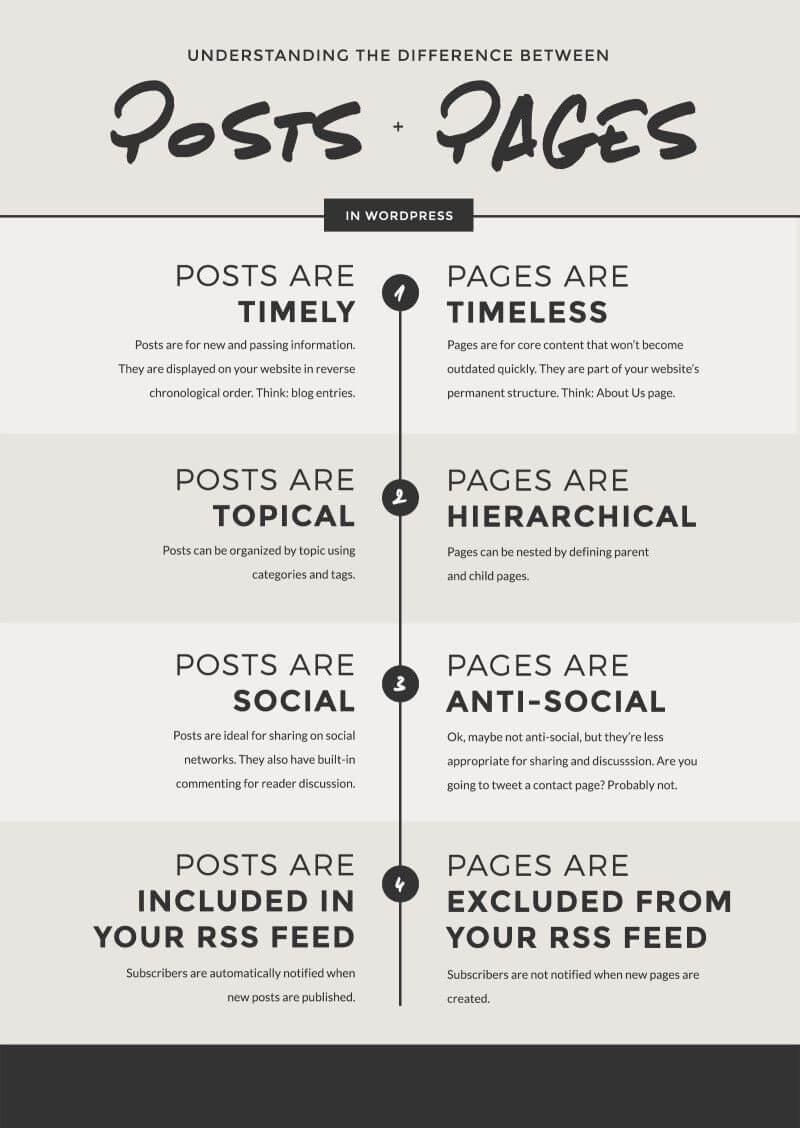
设置 WordPress 主题
网站设计与 WordPress 网站的内容一样重要。 WordPress 主题使拥有具有预先设计的标准外观和设置的令人惊叹的网站成为可能。 只需单击几下即可设置 WordPress 主题。


步骤 1.单击 WordPress 管理仪表板左侧面板上的“外观”选项卡。
步骤 2.从可用下拉列表中单击“主题”选项。
第 3 步。如果您喜欢任何可用的默认主题,请单击“实时预览”选项以测试主题。
第 4 步。如果您喜欢预览,请单击左上角的“激活和发布”按钮。
第 5 步。如果您想更改为其他主题,请单击“激活和发布”按钮下方的“更改”按钮。
第 6 步。您可以单击任何其他 WordPress 主题的“实时预览”按钮来获取预览。

第 7 步。单击预览面板左侧空间的“WordPress.org 主题”按钮,以探索 WP 管理仪表板中可用的数千个免费 WordPress 主题。
第 8 步。您可以点击任何 WordPress 主题来安装并激活它。 您还可以单击 WordPress 仪表板上的“添加新”按钮来安装和激活您喜欢的 WordPress 主题。
您网站的整体外观将根据所选主题模板发生变化。
“提示:Divi 主题、Avada 主题、Astra 主题或 Oceanwp 是一些最好的 WordPress 主题。 您的主题应该根据您网站的利基和目的而定。”
WordPress 联系表
使用简单的 WordPress 插件在 WordPress 仪表板中创建联系表单很容易。 Contact Form 7、Gravity Forms、Visual Composer 是一些同类中最好的 WordPress 插件。 联系表格 7 实际上是使用最广泛的 WordPress 插件来创建联系表格。
步骤 1.单击 WP Admin Dashboard 左侧面板上的“插件”选项卡。
步骤 2.搜索您希望为您的网站获取的所需联系表格。 尝试使用联系表 7 和其他相关选项。
第 3 步。单击“立即安装”按钮为您的网站获取它。
第 4 步。单击“激活”按钮为您的网站激活它。
第 5 步。单击左侧面板中的激活表单,然后单击“创建新表单”。
第 6 步。它会要求您输入标签、占位符并配置输入类型。
步骤 7.完成字段后,您还可以配置其中哪些是必填字段。
第 8 步。一旦您完成创建表格,您可以点击“保存表格”按钮。
第 9 步。它将生成一个简码。 复制短代码并将其粘贴到您要添加联系表单的位置。
第 10 步。创建一个新帖子并在您的帖子中添加联系表格并检查预览。 如果一切都按照您的需要进行配置,请单击“发布”按钮使其生效。

导入导出 WordPress 内容
这是 WordPress 管理仪表板最重要的功能之一。 出于任何安全原因,如果您希望导入或导出 WordPress 网站内容,您可以通过几个简单的步骤执行该操作。
步骤 1.单击左侧菜单中的“工具”选项卡。
步骤 2.根据您的要求单击“导入”或“导出”选项。
第 3 步。选择是否要导入或导出整个内容或仅页面、帖子或联系表格。
第 4 步。单击“下载导出文件”按钮以获取从 WP 管理仪表板执行的选项。 您还可以使用“All in one wp migration”工具将整个网站从一个 cPanel 迁移到另一个 cPanel。
“提示:建议每月在本地计算机上备份整个网站一次。”
包起来
我们已经介绍了如何登录 WordPress 仪表板,并突出显示了 WordPress 管理仪表板上最有用的选项卡。 现在您已经探索了 WordPress 管理面板,您知道如何在 WordPress 网站上添加页面或如何在 WP 管理面板上添加帖子。
您还可以使用可用的 WordPress 主题自定义您的 WordPress 网站,或者从 WordPress 组织库中添加更多令人惊叹的 WordPress 主题。 请使用这些设置使用 WordPress 管理仪表板创建您的第一个 WordPress 网站,并在评论部分与我们分享链接。 我们将通过我们的投入增值,使其成为最适合您的产品。
